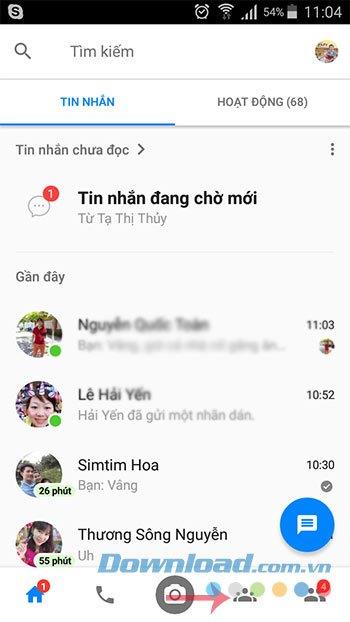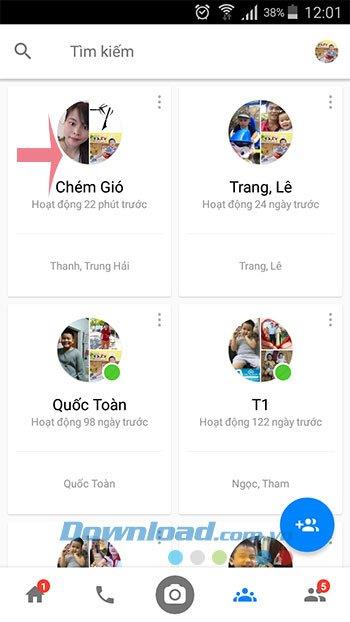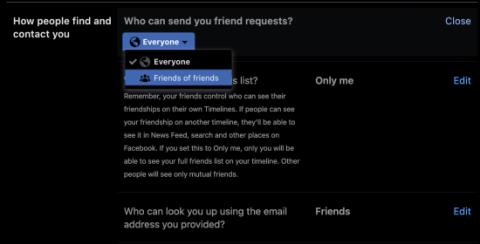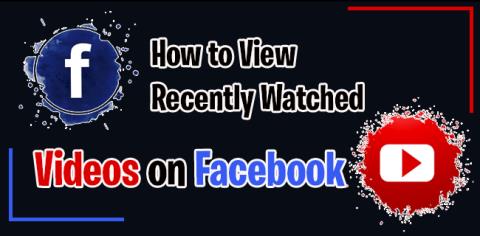Facebook Messenger ermöglicht Gruppenvideoanrufe für alle drei Plattformen iOS, Android und Computer und hilft Benutzern, gleichzeitig zu chatten und die Fotos des anderen zu sehen.
Mit dieser Funktion können Benutzer mit bis zu 50 Personen gleichzeitig per Video-Chat chatten . Dies ist ein Zeichen dafür, dass Facebook entschlossen ist, mit anderen Messaging- und Anrufanwendungen wie Skype , Zalo , Viber ... zu konkurrieren. Die Art und Weise, auf allen drei Plattformen zu telefonieren, ist grundsätzlich dieselbe. nur ein bisschen anders in der Oberfläche. Laden Sie im folgenden Artikel nach, wie Sie einen Gruppenvideoanruf tätigen können:
So tätigen Sie einen Gruppenvideoanruf auf dem Facebook Messenger PC
Facebook Messenger
Schritt 1: Öffnen Sie das Gruppenchatfenster und klicken Sie auf das Kamerasymbol in der oberen rechten Ecke des Bildschirms, um einen Gruppenvideoanruf zu tätigen.

Schritt 2: An der Schnittstelle Anruf für Teammitglieder , klicken Sie auf Anruf in der oberen rechten Ecke.

Schritt 3: In Kürze fordert Facebook Messenger die Erlaubnis zur Verwendung Ihres Mikros und Ihrer Kamera an. Klicken Sie auf Zulassen, um fortzufahren.

Schritt 4: Das Fenster Gruppenanruf wird angezeigt. Warten Sie einen Moment, bis Sie eine Verbindung zu den Mitgliedern der Gruppe hergestellt haben. Wenn ein Teammitglied dem Empfang des Anrufs zustimmt, wird die Anrufzeit wie unten gezeigt angezeigt.

Schritt 5: Um Mitglieder zum Gruppenvideoanruf hinzuzufügen, klicken Sie auf das Kopfsymbol mit einem Pluszeichen (neben der roten Telefontaste).

Schritt 6: Fügen Sie dann Mitglieder zum Gruppenaufruf hinzu.

Schritt 7: Wenn Sie den Anruf beenden möchten, klicken Sie einfach auf das rote Telefonsymbol .

Schritt 8: Nach Beendigung des Anrufs können Sie die Videoanrufbewertung bewerten.

Video Tutorial Gruppenvideo auf Facebook Messenger für Computer
So tätigen Sie einen Gruppenvideoanruf auf dem Facebook Messenger-Telefon
Facebook Messenger für iOS Facebook Messenger für Android
Schritt 1: Klicken Sie auf der Hauptoberfläche von Facebook Messenger auf das 3-Personen-Symbol und dann auf den Namen der Chat-Gruppe, die Sie per Videoanruf anrufen möchten. Klicken Sie dann auf das Kamerasymbol in der oberen rechten Ecke des Bildschirms, um einen Gruppenvideoanruf über Facebook Messenger zu tätigen.
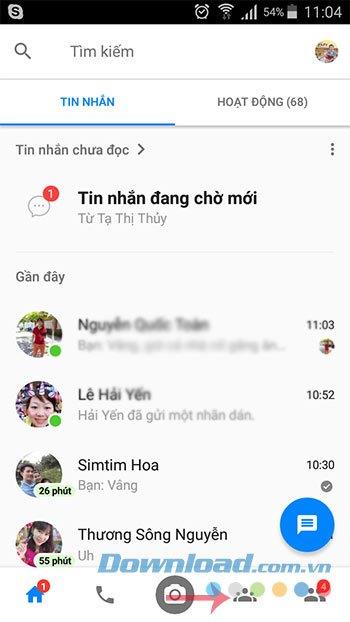
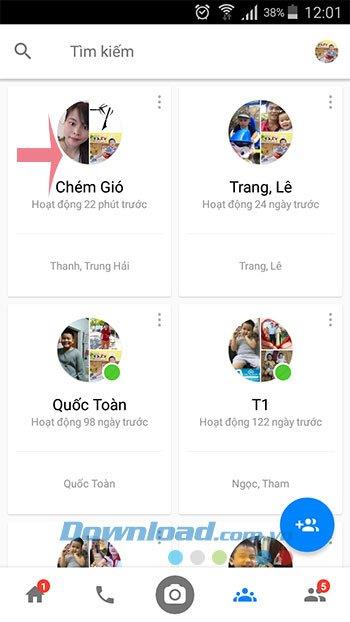

Schritt 2: Zu diesem Zeitpunkt erhalten die Teammitglieder eine Benachrichtigung. Warten Sie eine Weile, bis sie den Anruf erhalten. Wenn jemand den Anruf entgegennimmt, können Sie sich unterhalten und die Bilder des anderen sehen.


Schritt 3: Während des Anrufs können Sie das Kopfsymbol mit einem Pluszeichen berühren , um Mitglieder zum Anruf hinzuzufügen. Während Videoanrufen können Messenger und andere zusätzliche Funktionen weiterhin normal funktionieren, z. B. das Senden von Nachrichten, Aufklebern ... Wenn Sie den Anruf beenden möchten, klicken Sie einfach auf das rote Telefonsymbol .
Nachdem Sie den Anruf beendet haben, wird die Meldung "Video-Chat beendet" angezeigt . Sie können auf Anruf klicken , um Ihre Freunde erneut anzurufen.


Video-Tutorial für Gruppenvideoanrufe auf dem Facebook Messenger-Telefon
Es ist großartig, jetzt miteinander zu reden und Fotos zu sehen. Diese Funktion ist sehr nützlich für diejenigen, die häufig über Gruppen diskutieren, ohne Zeit zu haben, sich persönlich zu treffen.
Ich wünsche Ihnen eine erfolgreiche Umsetzung!